Wie man Instagram repariert, das nicht auf Apple Watch funktioniert
Apple Watch ist eines der beliebtesten Gerätedas haben wir bisher in der Wearable-Branche gesehen. Darüber hinaus ist es mit verschiedenen Apps kompatibel. Daher ziehen es die Leute vor, dieses Gerät jederzeit gegenüber jeder anderen Uhr zu verwenden. In letzter Zeit haben Nutzer jedoch Probleme und beschweren sich darüber, dass Instagram nicht auf der Apple Watch funktioniert. Benutzer behaupten häufig, dass "Die Netzwerkverbindung wurde unterbrochen", "Login_required" oder "Feed konnte nicht geladen werden" Meldungen auf der Uhr erscheinen.
Wenn Sie einer der Benutzer sind, bei denen das Problem "Instagram-Feed funktioniert nicht mit Apple Watch" auftritt, sind Sie hier richtig. Hier sind einige Lösungen, die Ihnen helfen können.
Lösung 1: Melden Sie sich mit der Instagram App auf dem iPhone ab und wieder an
Wenn Sie mit dem Problem konfrontiert sind, müssen Sie sich über die Instagram-App abmelden und anmelden. Dies könnte möglicherweise das Problem lösen, mit dem Sie auf Ihrer Apple Watch konfrontiert sind. Befolgen Sie die folgenden Schritte
Schritt 1: Öffnen Sie die App und klicken Sie auf das Profilsymbol. Öffnen Sie nun das Menü Einstellungen.
Schritt 2: Scrollen Sie ganz nach unten und klicken Sie auf Abmelden.
Schritt 3: Beenden Sie die App und öffnen Sie sie erneut, um sich anzumelden
Lösung 2: Aktualisieren Sie Ihre Watch-Software
Wenn Instagram nicht mit Apple Watch Series 2 funktioniert,dann könnte es am software glitch liegen. Daher ist es besser, das Betriebssystem zu aktualisieren. Hier müssen Sie das watchOS aktualisieren. Führen Sie die folgenden Schritte aus, um das Betriebssystem zu aktualisieren.
Schritt 1: Rufen Sie die Apple Watch-App auf Ihrem iPhone auf.
Schritt 2: Gehen Sie zum Abschnitt Meine Uhr. Gehen Sie im Menü Allgemein zur Option Software-Aktualisierung.
Schritt 3: Wenn ein Update vorhanden ist, installieren Sie das Update und warten Sie, bis der Vorgang auch auf Ihrer Uhr abgeschlossen ist.

Lösung 3: Löschen Sie Instagram und installieren Sie es erneut auf Ihrer Uhr
Dies ist eine der effektivsten Lösungen, diekann dein Problem mit Instagram lösen. Alles was Sie tun müssen, ist die App zu löschen und erneut zu installieren. Dies kann sich positiv auf Ihre aktuelle Situation auswirken.
Schritt 1: Drücken Sie die Kronentaste Ihrer Uhr, um die App-Liste auf Ihrer Uhr abzurufen.
Schritt 2: Drücken Sie nun vorsichtig auf die Instagram-App, die Sie löschen möchten. Die Apps fangen an zu zittern. In der oberen Ecke der App wird ein Kreuz angezeigt. Tippen Sie auf das Kreuz.
Schritt 3: Ein Dialogfeld wird angezeigt, um den Vorgang zu bestätigen. Klicken Sie auf die Option App löschen, um die App zu löschen. Installieren Sie nun die App erneut und starten Sie sie.

Lösung 4: Starten Sie Ihre Apple Watch neu
Um das Problem zu lösen, dass Instagram nicht mit iWatch funktioniert, müssen Sie auch die Apple Watch neu starten. Das ist sehr einfach. Alles, was Sie tun müssen, ist die folgenden Schritte zu befolgen.
Schritt 1: Drücken Sie lange auf die Seitentaste, bis der Schieberegler "Power Off" angezeigt wird. Wenn der Schieberegler angezeigt wird, schieben Sie ihn, um die Uhr herunterzufahren.
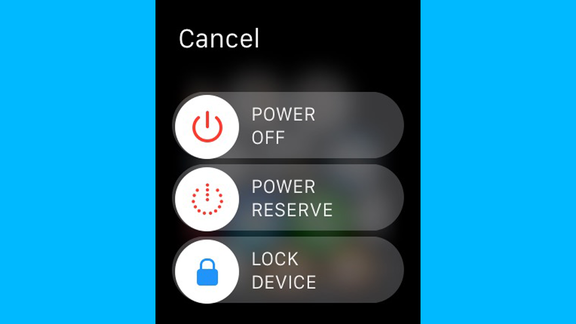
Schritt 2: Halten Sie nun die gleiche Taste gedrückt, bis das Apple-Logo angezeigt wird.
Wenn dies nicht funktioniert, versuchen Sie, einen Neustart der App zu erzwingen. Hier die Schritte dafür.
Drücken und halten Sie die Krone und die Seitentaste. Drücken Sie die Tasten so oft, bis das Display erlischt und das Apple-Logo wieder angezeigt wird.

Lösung 5: Überprüfen Sie die Konnektivität von Uhr und iPhone
Die Apple Watch und das iPhone sind über verbundenBluetooth. Daher müssen Sie sicherstellen, dass das Problem nicht durch Verbindungsprobleme verursacht wird. Hier sind einfache Schritte, die Sie befolgen müssen.
Schritt 1: Öffnen Sie auf Ihrem iPhone das Control Center und suchen Sie nach dem Bluetooth-Symbol.
Schritt 2: Überprüfen Sie, ob Bluetooth aktiviert ist oder nicht. Wenn das Bluetooth-Symbol im Bedienfeld nicht leuchtet, ist es entweder ausgeschaltet oder die Verbindung wurde unterbrochen.
Schritt 3: Verknüpfen Sie die Uhr, indem Sie die Verbindung erneut herstellen.
Wenn alle oben genannten Lösungen nicht funktionieren und immer nochWenn Sie mit dem Problem konfrontiert sind, ist die Wahrscheinlichkeit groß, dass ein Problem mit Ihrem iPhone vorliegt. Um Ihre Probleme mit dem iPhone zu lösen, empfehlen wir Ihnen, https://www.tenorshare.com/products/reiboot.html zu verwenden. Dieses Tool löst alle Ihre Probleme, einschließlich Instagram, das nicht mit Apple Watch funktioniert. Die Software löst alle Probleme mit einem einzigen Klick und ist sehr einfach zu bedienen. Zögern Sie daher nicht, es im Notfall zu verwenden.
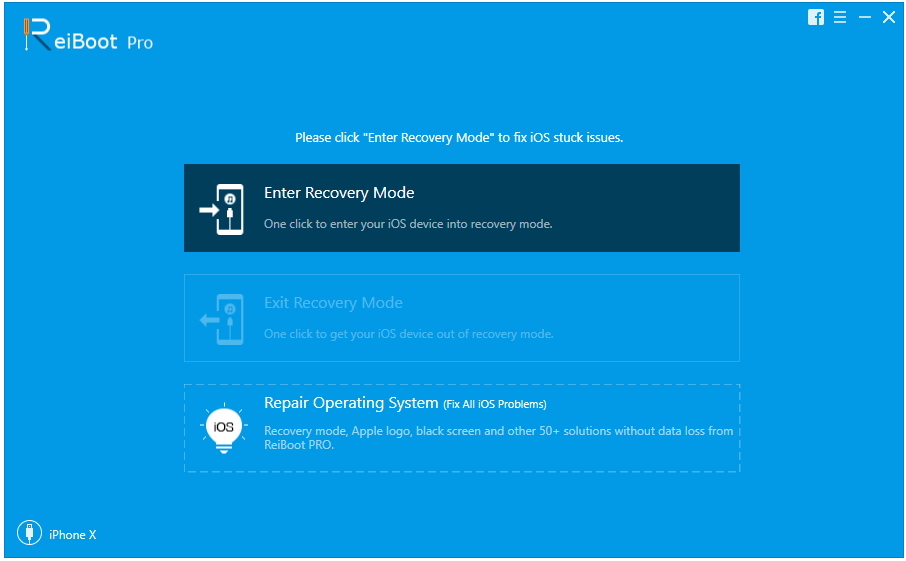
Lange Rede kurzer Sinn, Sie haben gerade einen Blick auf die Oberseite geworfen5 Lösungen, mit denen Sie die Frage beantworten können, warum mein Instagram nicht auf meiner Apple Watch funktioniert. Sie können sich über die Instagram-App abmelden / anmelden, Ihr watchOS aktualisieren, Ihre Uhr neu starten, das Beenden der Instagram-App auf watch erzwingen und Überprüfen Sie die Verbindung. Wir empfehlen Ihnen außerdem, Tenorshare ReiBoot zu verwenden, wenn ein Problem mit dem iPhone vorliegt. Vergessen Sie auch nicht, Ihr Feedback zu diesem Artikel abzugeben. Wenn Sie eine andere Lösung haben, können Sie diese gerne weitergeben. Dies kann durch Kommentieren unten erfolgen.









